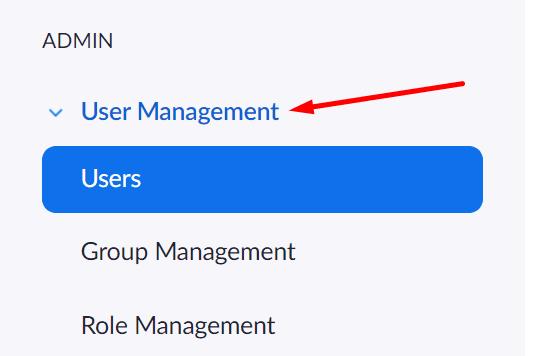Netikėta mastelio keitimo klaida 2008 gali priversti vartotojus išsitraukti plaukus. Paprastai tai nutinka, kai vartotojai bando pradėti savo „Zoom“ internetinius seminarus.
Klaidos pranešimas skamba taip: Susitikime įvyko netikėta klaida. Klaidos kodas: 2008.
Įsivaizduokite, kokia erzinanti gali būti tokia situacija: jau kelias savaites dirbate ties tuo, ko norite tapti nuostabiu internetiniu seminaru, kad suprastumėte, kad negalite jo pradėti.
2008 m. mastelio keitimo klaidą dažnai sukelia negaliojantys leidimai arba pasibaigusios licencijos. Pavyzdžiui, priegloba neįdiegė žiniatinklio seminaro priedo arba licencija nebegalioja. Kita galimybė – IT administratorius pamiršo prieglobai priskirti Webinaro licenciją.
Kaip ištaisyti mastelio keitimo klaidą 2008
Eikite į Zoom.us interneto portalą
Spustelėkite Vartotojo valdymas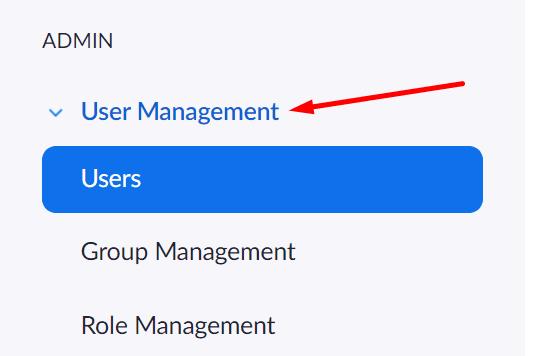
Patikrinkite, ar turite galiojančią internetinio seminaro licenciją. Įsitikinkite, kad licencija matoma, ir patikrinkite, ar ji vis dar galioja.
Šis greitas sprendimas turėtų veikti daugumai vartotojų. Tačiau, jei vis tiek negalite pradėti internetinio seminaro, pateikiame keletą papildomų sprendimų.
1. Atsijunkite nuo mastelio keitimo ir vėl prisijunkite. Norint atnaujinti internetinio seminaro licencijos nustatymus, turėtų pakakti tiesiog atsijungti ir vėl prisijungti.
2. Patikrinkite ryšį. Kadangi kalbame apie vaizdo turinį, įsitikinkite, kad turite greitą ir stabilų interneto ryšį. Galite iš naujo paleisti modemą, įdiegti naujausią programinės įrangos naujinimą maršrutizatoriuje, naudoti kabelinį ryšį ir tuo pačiu metu atjungti kitus įrenginius naudodami ryšį.
3. Baltojo sąrašo mastelio keitimas. Būtinai įtraukite Zoom į leidžiamų antivirusinių ir ugniasienės programų sąrašą. Jei to nepadarysite, jūsų saugos programinė įranga gali užblokuoti tam tikras mastelio keitimo funkcijas ir net visiškai užblokuoti programą.
4. Iš naujo įdiekite Zoom. Jei niekas nepadėjo, galite iš naujo įdiegti programą. Eikite į Valdymo skydas → Pašalinti programą → pasirinkite Mastelį ir paspauskite mygtuką Pašalinti . Atsisiųskite ir iš naujo įdiekite Zoom.
Tikimės, kad 2008 m. klaidos nebeliko ir dabar galėsite sėkmingai naudoti platformą internetiniams seminarams rengti.